Cómo Crear una Historia en Facebook

Las historias de Facebook pueden ser muy divertidas de crear. Aquí te mostramos cómo puedes crear una historia en tu dispositivo Android y en tu computadora.

Los teclados en dispositivos móviles pueden ser particularmente difíciles de acostumbrar porque las teclas son generalmente bastante pequeñas. Este problema no ayuda por el hecho de que no se sienten las teclas, ya que están en una pantalla táctil suave, esto hace que sea aún más difícil saber cuándo ha tocado accidentalmente la letra incorrecta.
Para los usuarios que constantemente tienen problemas para presionar las teclas incorrectas, o que luchan por ver las letras en las teclas, la opción de cambiar el tamaño del teclado puede ser realmente útil. Microsoft SwiftKey es un teclado de Android personalizado con muchas opciones útiles, incluida la capacidad de cambiar el tamaño y colocar el teclado.
Para configurar el tamaño del teclado, debe abrir la aplicación SwiftKey y luego tocar "Diseño y teclas".
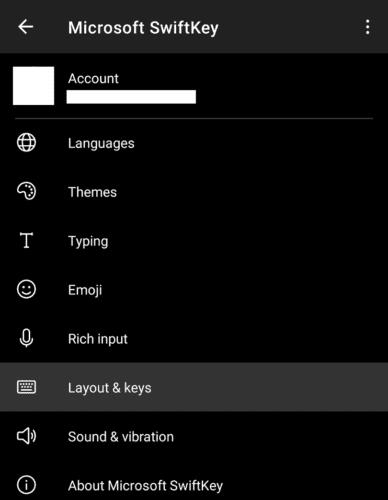
Toque "Diseño y teclas" en la aplicación SwiftKey para acceder a la configuración de cambio de tamaño del teclado.
Una vez en el menú de diseño y teclas, toque la opción superior "Cambiar tamaño", para configurar el tamaño de su teclado.
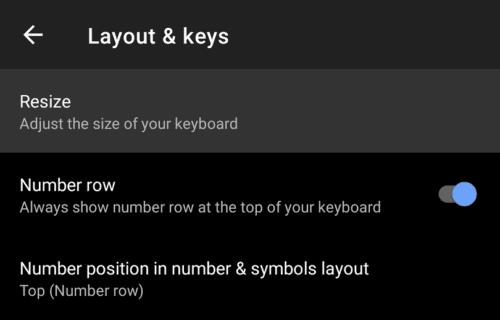
Toque "Cambiar tamaño" en la parte superior de la página "Diseño y teclas" para configurar el tamaño de su teclado.
En la pantalla de cambio de tamaño del teclado, cada borde de la pantalla tiene una pestaña azul. Presione y arrastre la pestaña para reposicionar ese lado del teclado donde lo desee. El punto azul central se usa para colocar el teclado en la pantalla, asumiendo que no está configurado para tener el tamaño más grande posible.
Para aumentar el tamaño de las teclas, hacerlas más visibles y más fáciles de tocar, arrastre la pestaña azul en el borde superior hacia arriba.
Nota: Esta configuración solo puede aumentar la altura de las teclas, no el ancho, pero debería hacer que las teclas sean más fáciles de presionar. Para los usuarios que desean que las teclas del teclado sean más anchas, intente girar el teléfono horizontalmente. Desafortunadamente, no es posible configurar el tamaño del teclado en la rotación horizontal en absoluto.
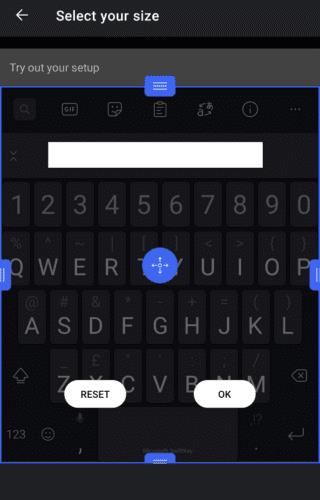
Utilice las pestañas azules en la vista de cambio de tamaño para cambiar el tamaño del teclado.
Cambiar el tamaño del teclado también puede ayudar a los usuarios que luchan por alcanzar todo el teclado cuando usan el teléfono con una mano. Puede usar las pestañas azules a los lados del teclado para estrecharlo y luego moverlo hacia un lado o hacia el otro. Esto debería hacer que el teclado esté más disponible para su mano principal, aunque hará que las teclas sean más estrechas de lo normal.
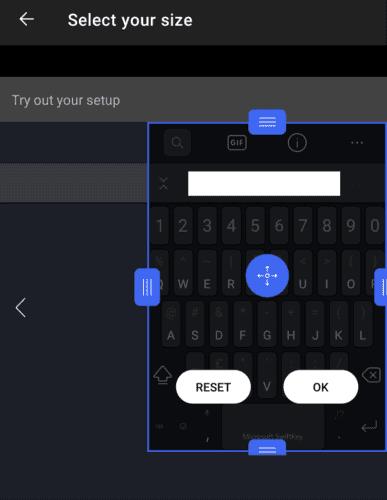
Puede comprimir el teclado a un lado de la pantalla si tiene dificultades para alcanzar todo con una mano.
Una vez que esté satisfecho con el tamaño y la posición de su teclado, puede guardarlo tocando "Aceptar". Si decide que no le gusta el cambio y desea volver al tamaño predeterminado, puede tocar "Restablecer".
Las historias de Facebook pueden ser muy divertidas de crear. Aquí te mostramos cómo puedes crear una historia en tu dispositivo Android y en tu computadora.
Aprende a desactivar los molestos videos que se reproducen automáticamente en Google Chrome y Mozilla Firefox con este tutorial.
Resuelve el problema en el que la Samsung Galaxy Tab S8 está atascada en una pantalla negra y no se enciende.
Lee ahora para aprender a borrar música y videos de Amazon Fire y tabletas Fire HD para liberar espacio, desordenar o mejorar el rendimiento.
Un tutorial que muestra dos soluciones sobre cómo evitar permanentemente que las aplicaciones se inicien al arrancar en tu dispositivo Android.
Este tutorial te muestra cómo reenviar un mensaje de texto desde un dispositivo Android usando la aplicación de Mensajería de Google.
Cómo habilitar o deshabilitar las funciones de corrección ortográfica en el sistema operativo Android.
¿Te preguntas si puedes usar ese cargador de otro dispositivo con tu teléfono o tablet? Esta publicación informativa tiene algunas respuestas para ti.
Cuando Samsung presentó su nueva línea de tabletas insignia, había mucho por lo que emocionarse. No solo el Galaxy Tab S9 y S9+ traen las mejoras esperadas, sino que Samsung también introdujo el Galaxy Tab S9 Ultra.
¿Te encanta leer libros electrónicos en las tabletas Amazon Kindle Fire? Aprende cómo agregar notas y resaltar texto en un libro en Kindle Fire.






